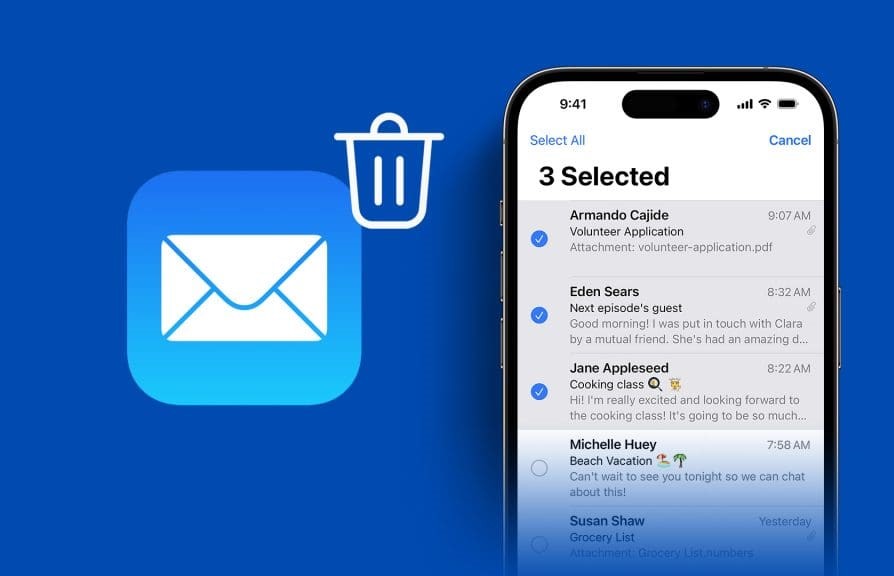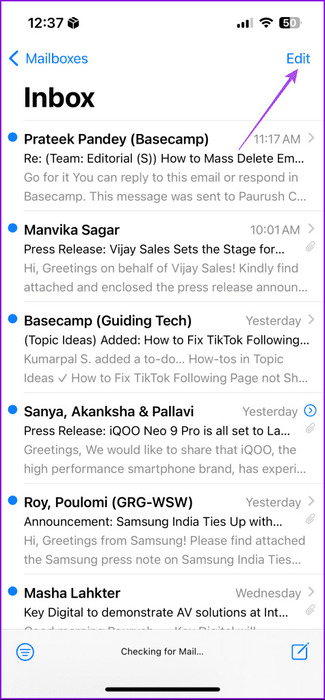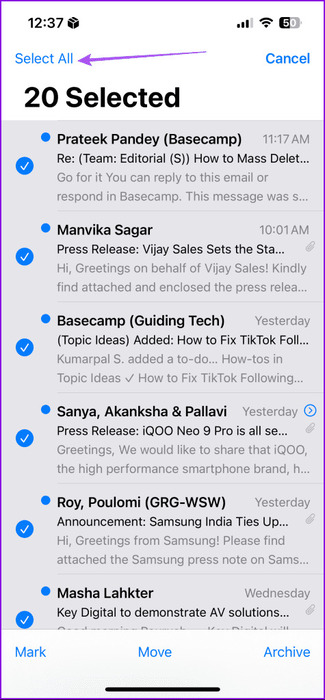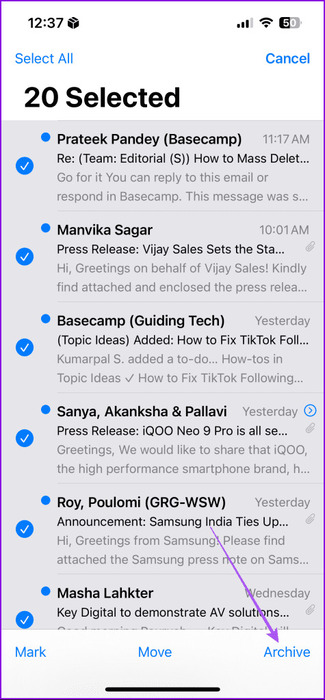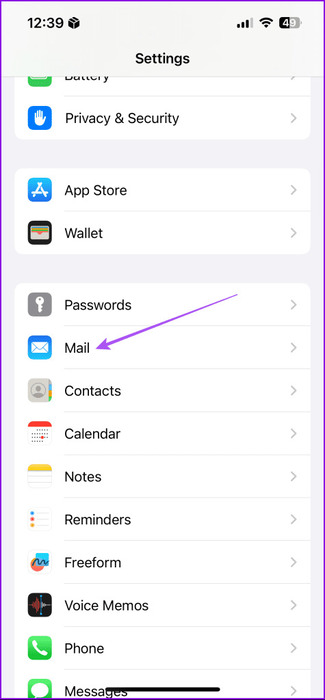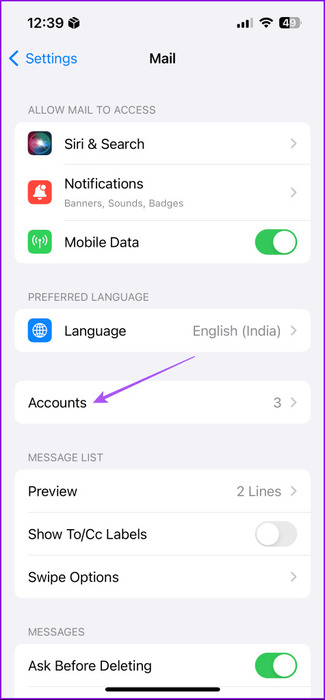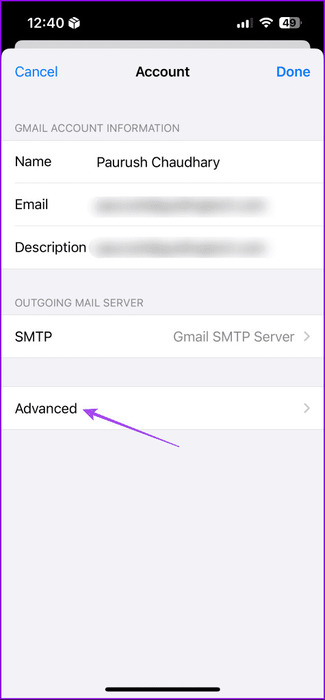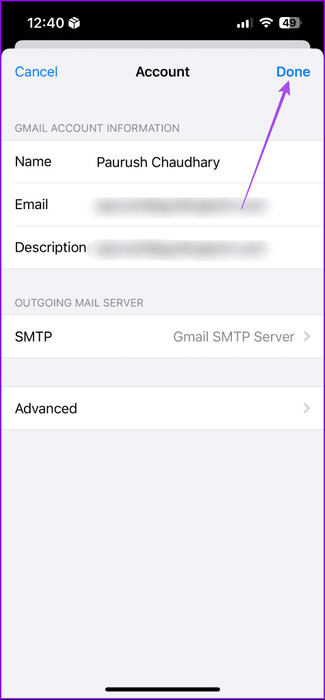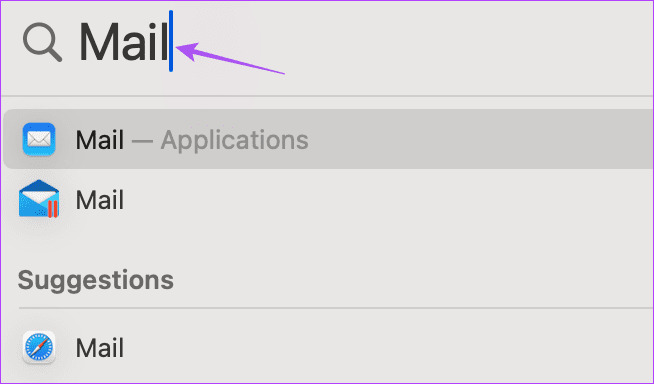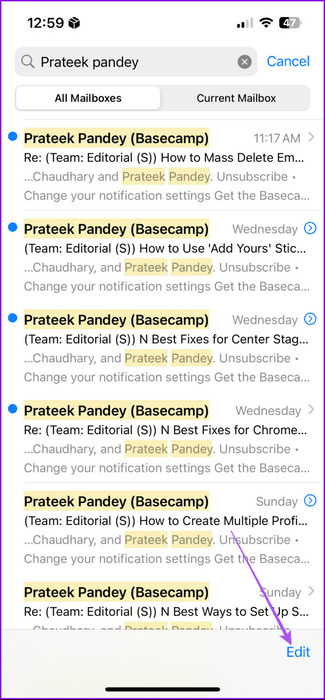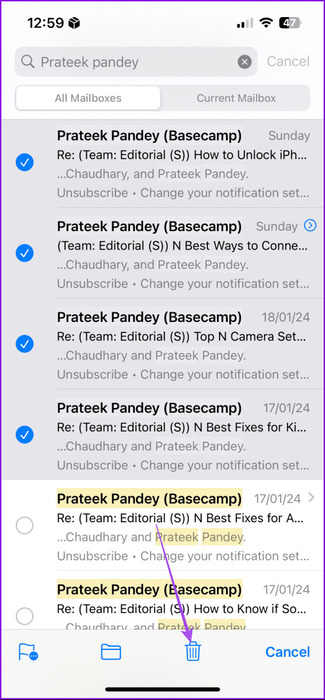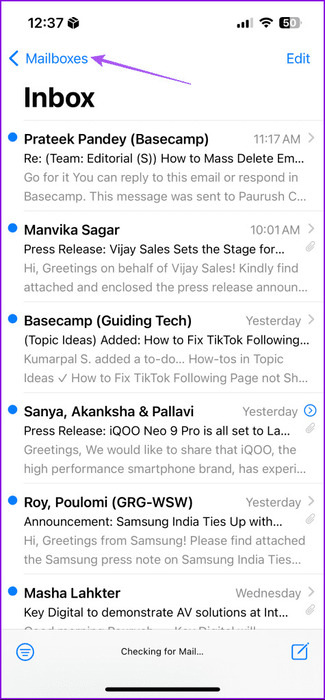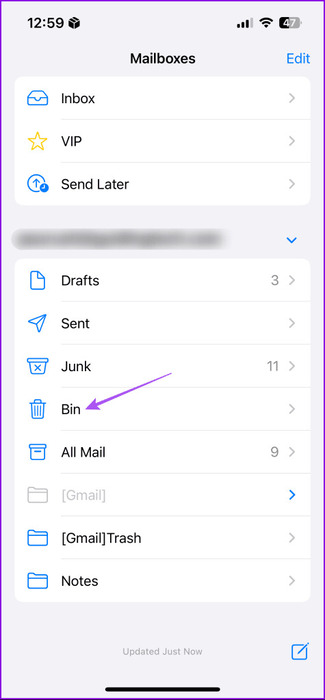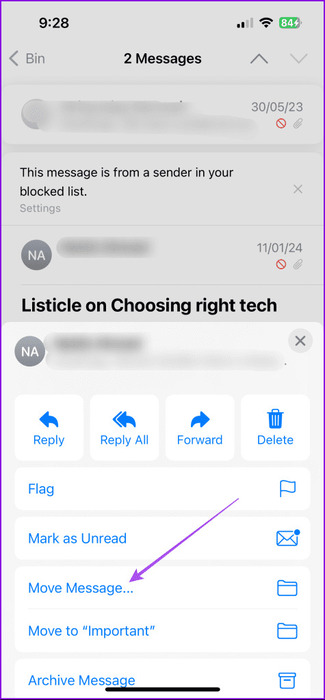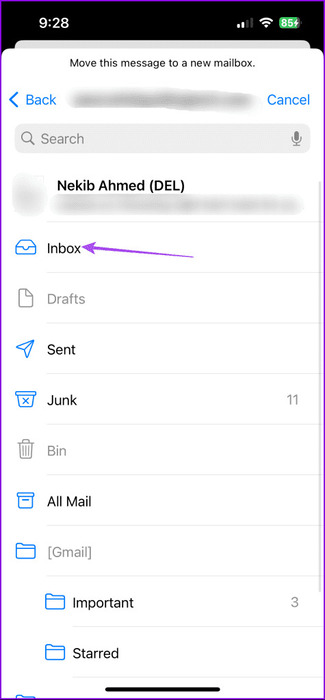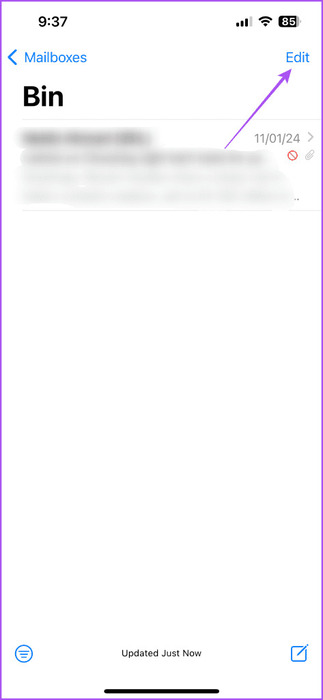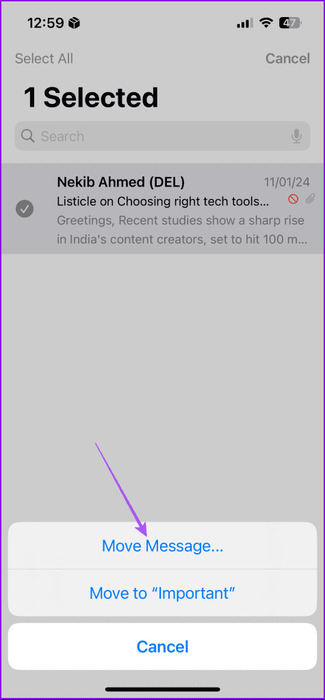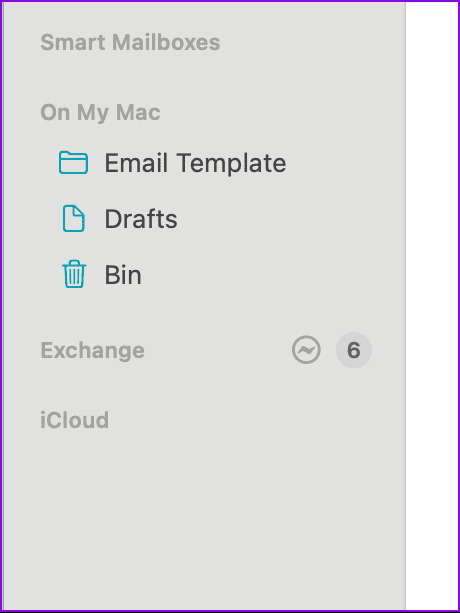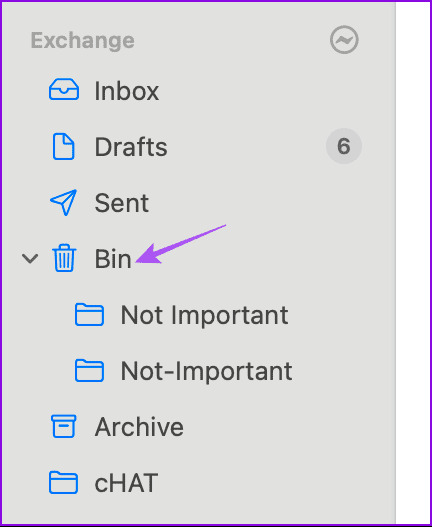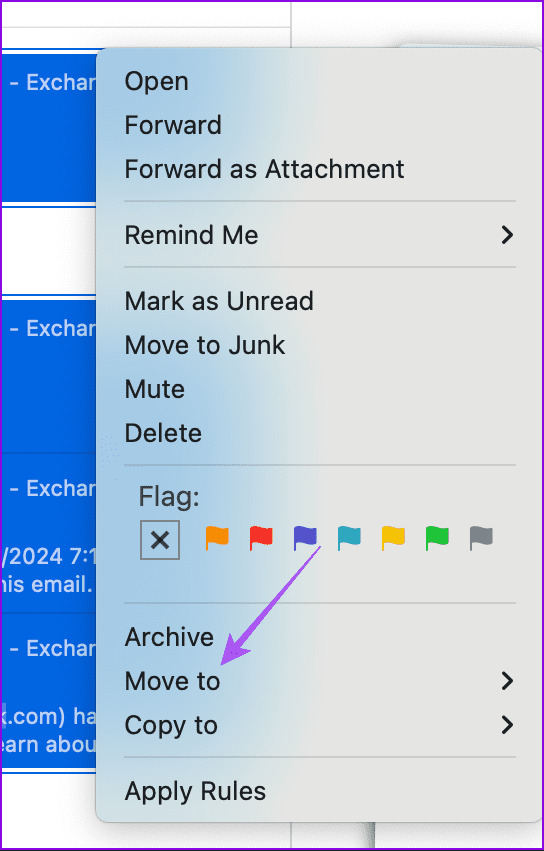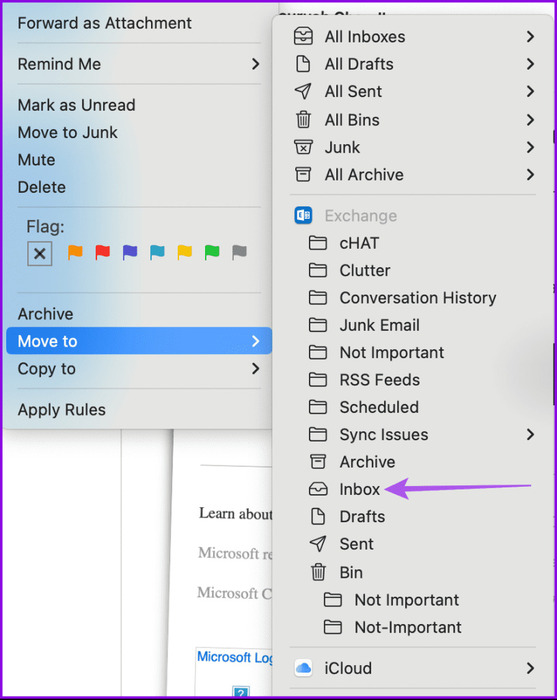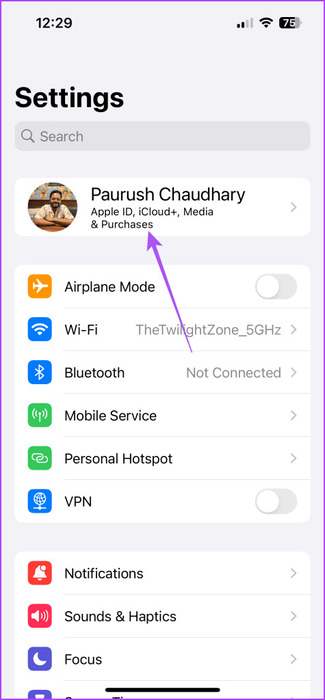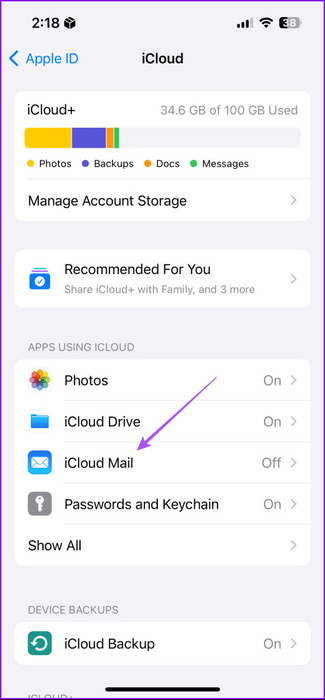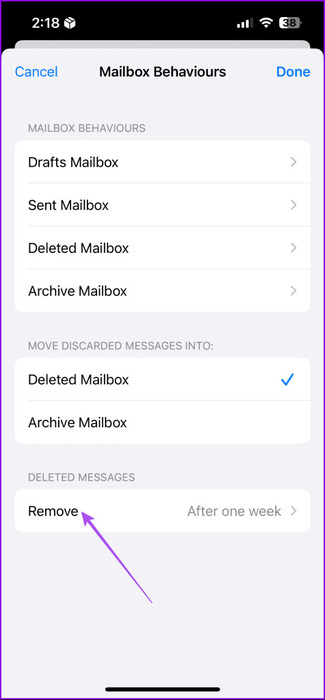Comment supprimer en masse des e-mails dans Apple Mail
Peut pourApplication Apple Mail Gérez toutes vos boîtes de réception provenant de différents comptes de messagerie. Lorsque vous utilisez plusieurs comptes de messagerie, la gestion de vos conversations peut devenir fastidieuse. En tant que tel, il est préférable de supprimer plusieurs e-mails pour nettoyer votre boîte de réception et la rendre sans encombrement. Voici comment supprimer en masse des e-mails dans Apple Mail.
Ceci est particulièrement utile si vous recevez trop d’e-mails indésirables ou de spam. Dans cet article, nous partagerons les étapes pour supprimer en masse des e-mails dans l'application Apple Mail. Les étapes s'appliquent aux utilisateurs d'iPhone, d'iPad et de Mac.
Supprimer plusieurs e-mails dans Apple Mail sur iPhone et iPad
Commençons par les étapes pour supprimer en bloc des e-mails dans l'application Mail sur votre iPhone ou iPad. Assurez-vous d'utiliser la dernière version de L'application pour éviter tout problème en suivant les étapes.
Étape 1: Ouvrir une application البريد Et presse Modifier Dans le coin supérieur droit
Étape 2: Cliquez et sélectionnez Courriels La personne que vous souhaitez supprimer.
Pour accélérer le processus, vous pouvez faire défiler les cases pour sélectionner plusieurs e-mails. Vous avez également la possibilité de sélectionner Tous si vous souhaitez supprimer tous vos e-mails de votre boîte de réception.
Étape 3: Appui long sur une option الأرشيف dans le coin inférieur droit et cliquez sur Effacer Messages sélectionnés à partir de l'invite suivante.
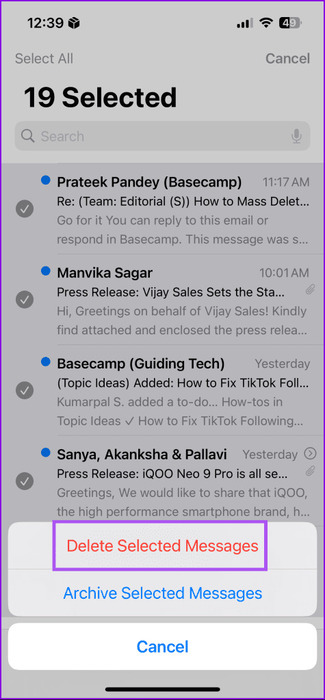
Si vous préférez supprimer les e-mails plutôt que de les archiver, voici comment les définir par défaut sur votre iPhone ou iPad.
Étape 1: Ouvrir une application Paramètres Et presse Poster.
Étape 2: Clique sur Les comptes Et sélectionnez Compte email Votre.
Étape 3: Cliquez sur votre compte de messagerie et sélectionnez Options avancées.
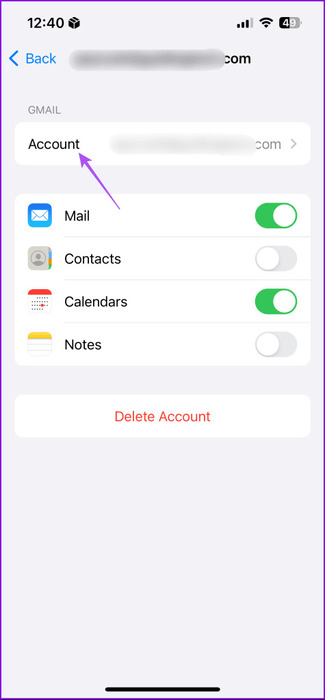
Étape 4: Sélectionner Boîte aux lettres supprimée. Allez ensuite sur la page "les comptes" Et cliquez Terminé Dans le coin supérieur droit
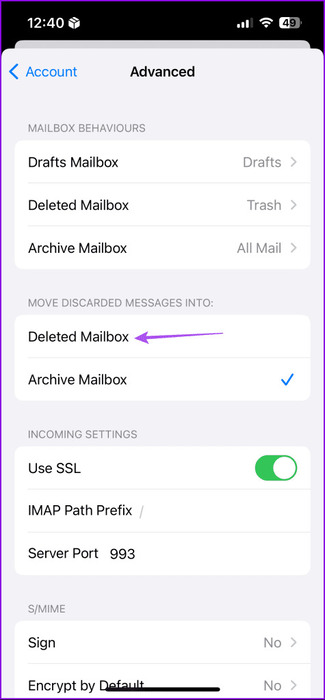
Supprimer plusieurs e-mails dans Apple Mail sur MAC
Si vous préférez utiliser principalement l'application Mail sur votre Mac, voici comment supprimer des e-mails en masse.
Étape 1: Clique sur Commande + barre d'espace Pour ouvrir Recherche SpotlightEt le type Poster, Puis appuyez sur Revenir.
Étape 2: Appuyez sur la touche Shift Et une clé Flèche Faites défiler vers le bas pour sélectionner les e-mails que vous souhaitez supprimer. Vous pouvez également appuyer sur Commande + A pour sélectionner tous vos e-mails si vous souhaitez effacer toute votre boîte de réception.
Étape 3: Cliquez sur l'icône Supprimer dans le coin supérieur droit.
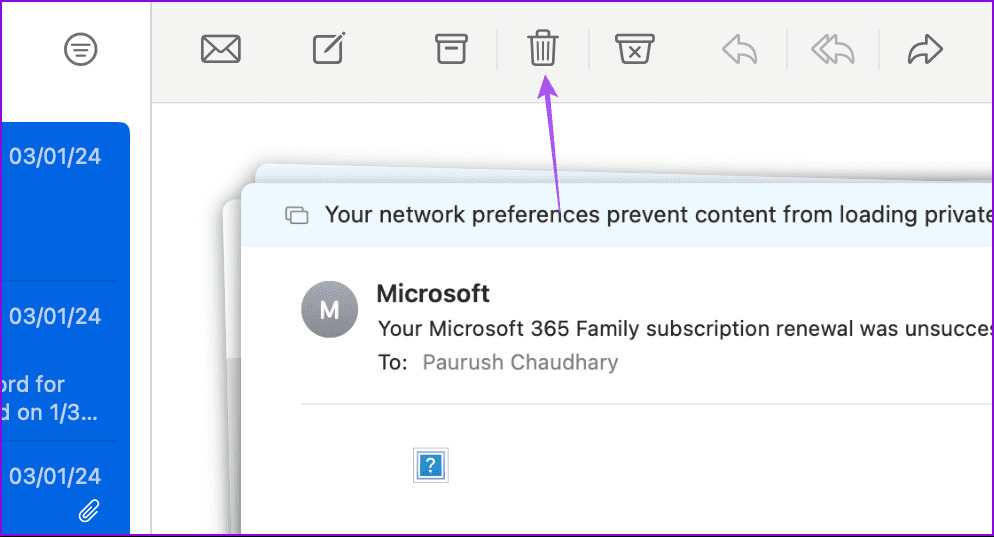
Supprimer tous les e-mails d'un expéditeur dans Apple Mail
Si vous souhaitez supprimer plusieurs e-mails que vous avez reçus d’un seul expéditeur dans votre boîte de réception, voici comment procéder.
Sur téléphone et iPad
Étape 1: Ouvrir une application البريد Et chercher Le nom de l'expéditeur.
Étape 2: Une fois que vous voyez tous les e-mails reçus de cet expéditeur, cliquez sur "Libération" Et sélectionnez ces e-mails.
Pour accélérer le processus, vous pouvez faire défiler les cases jusqu'à ce que vous atteigniez le bas de l'écran. Cela accélérera le processus de sélection de tous les e-mails.
Étape 3: Appuyez sur l'icône Supprimer en bas.
sur Mac
Étape 1: Ouvrir une application البريد Sur votre Mac et recherchez Le nom de l'expéditeur.
Étape 2: Une fois que vous voyez tous les e-mails reçus de cet expéditeur, appuyez sur Commande + A Pour les sélectionner tous et cliquez sur l'icône effacement.
Récupérer les e-mails supprimés dans Apple Mail
Si vous supprimez accidentellement un ou deux e-mails importants, vous pouvez facilement les récupérer sur l'application Mail car elle enregistre les e-mails supprimés.
Récupérer les e-mails supprimés sur iPhone et iPad
Étape 1: Ouvrir une application البريد Et presse Boîtes aux lettres.
Étape 2: Clique sur Boîte Et sélectionnez Email que vous souhaitez récupérer.
Étape 3: Appuyez sur l'icône flèche arrière En bas et sélectionnez Transférez le message.
Étape 4: Sélectionner Boîte de réception Pour récupérer votre email supprimé.
Récupérer plusieurs e-mails supprimés sur iPhone et iPad
Étape 1: Dans la liste des poubelles, appuyez sur "Libération" dans le coin supérieur droit et sélectionnez les discussions que vous souhaitez restaurer.
Étape 2: Clique sur نقل En bas et sélectionnez Transférer des messages.
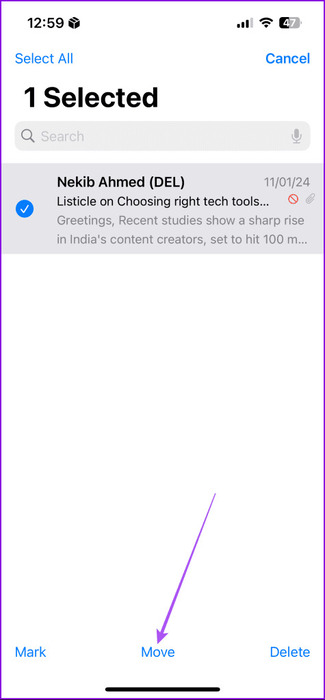
Étape 3: Sélectionner Boîte de réception Pour récupérer les emails supprimés.
Récupérer les e-mails supprimés sur Mac
Étape 1: Ouvrez l'application Mail et appuyez sur Boîte aux lettres votre dans le menu de gauche.
Étape 2: Cliquez Boîte Dans le menu de gauche.
Étape 3: Sélectionner Email (E-mail) que vous souhaitez récupérer.
Étape 4: Faites un clic droit sur votre sélection et allez sur Transférer à.
Étape 5: Cliquez Mes Messages à votre compte de messagerie préféré.
Modifier la période de suppression des e-mails iCloud
D'autres services de messagerie comme Gmail et Outlook conservent les e-mails supprimés jusqu'à 30 jours avant de les supprimer définitivement. Si vous préférez utiliser iCloud Mail, vous pouvez modifier la période après laquelle les e-mails supprimés doivent être définitivement supprimés.
Étape 1: Ouvrir une application Paramètres sur votre iPhone ou iPad et sélectionnez Votre nom de profil.
Étape 2: Clique sur iCloud Et sélectionnez Courrier iCloud.
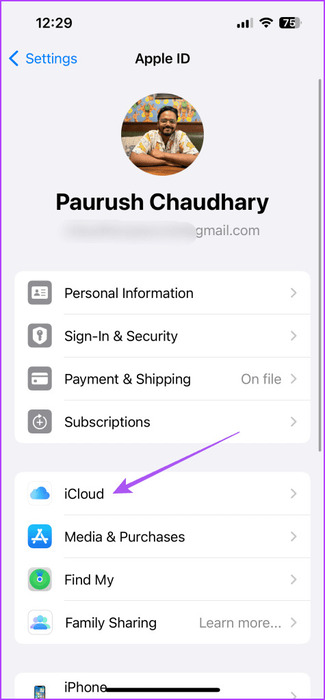
Étape 3: Accédez à Comportements de la boîte aux lettres et sélectionnez Suppression.
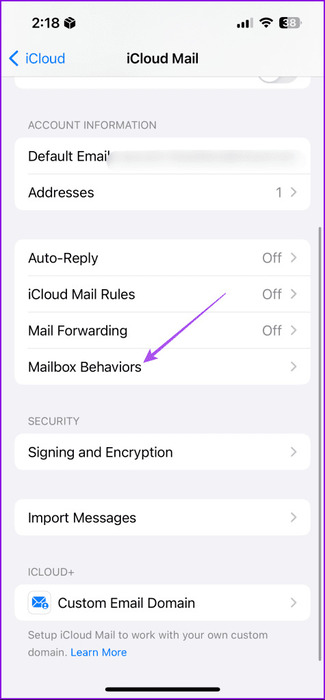
Étape 4: Clique sur intervalle Lequel vous choisissez pour supprimer définitivement les e-mails supprimés.
Supprimez les e-mails dont vous n'avez pas besoin
Vous pouvez supprimer en masse des e-mails dans l'application Apple Mail pour mieux gérer votre boîte aux lettres. Vous pouvez également choisir Bloquer les adresses e-mail dans l'application Mail Pour ne plus recevoir d'e-mails.